在日常办公或学习中,我们有时需要为文档中的文字添加拼音,比如制作儿童识字教材、语文练习题或者帮助他人正确读出某些生僻字。虽然Microsoft Word并没有直接提供“一键加拼音”的功能,但通过一些内置工具和技巧,我们可以高效地完成这项任务。
一种简单的方法是使用自带拼音的字体,例如“华文新魏”或“方正少儿体”。这些字体在显示汉字时会自动附带拼音标注。操作方法是:选中需要加拼音的文字,然后在字体选项中选择支持拼音的字体样式。需要注意的是,这种方法的效果依赖于字体本身的设计,并不能灵活调整拼音的位置和样式。
对于大多数用户来说,最实用的方法是使用Word内置的“拼音指南”功能。具体步骤如下:首先选中需要加拼音的汉字,然后点击菜单栏中的“开始”选项卡,在“字体”区域找到并点击“拼音指南”按钮(如果没有看到该按钮,可以点击右下角的小箭头打开“字体设置”窗口)。在弹出的对话框中输入对应的拼音,确认后系统会在文字上方自动生成拼音标注。
如果希望对拼音进行更精细的控制,可以选择手动输入的方式。先在汉字后面输入拼音,然后将拼音字体设为较小字号,并通过上标或文本框的方式将其放在对应汉字的上方。这种方式虽然比较耗时,但灵活性最高,适合对排版要求较高的文档。
还有一些第三方插件和在线工具可以帮助批量生成带拼音的文档,如“小蚂蚁拼音助手”等。这类工具通常支持批量处理和多种拼音格式选择,适合需要频繁制作带拼音文档的用户。
本文是由懂得生活网(dongdeshenghuo.com)为大家创作
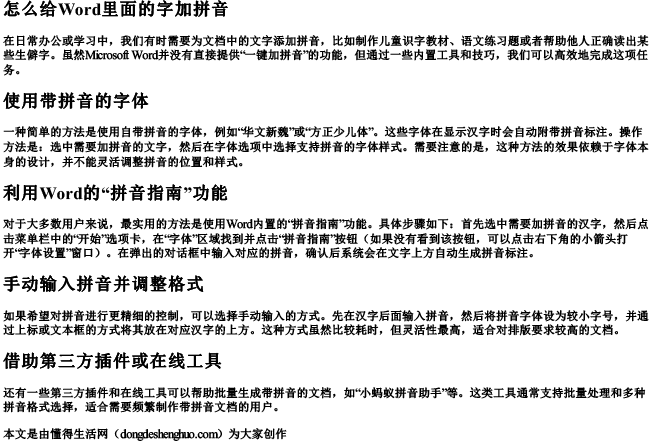
懂得生活网为大家提供:生活,学习,工作,技巧,常识等内容。
